
Test de MobieSync : vaut-il la peine d'essayer le transfert de données téléphoniques ?

Changer de téléphone ou gérer ses données entre différents appareils peut s'avérer fastidieux, à moins de disposer de l'outil adéquat. MobieSync est un logiciel de transfert et de gestion de données pour smartphone compatible avec Android , iOS et les ordinateurs. Que vous ayez besoin de transférer des photos, des contacts ou de la musique, MobieSync vous promet une solution simple.
Dans cette revue de MobieSync, nous explorerons ce que fait le logiciel, ses fonctionnalités principales, ses forces et ses faiblesses, s'il vaut la peine de payer et enfin, une meilleure alternative qui vous offre plus de valeur pour votre argent.
MobieSync est un outil de transfert de données mobiles conçu pour aider les utilisateurs à transférer des fichiers entre iOS , Android et ordinateurs. Il est généralement utilisé pour changer de téléphone, sauvegarder du contenu mobile sur un PC ou gérer des fichiers spécifiques comme des contacts, des photos et des vidéos.
Ce logiciel est disponible sous Windows et compatible avec la plupart des smartphones et tablettes grand public. Il vise à simplifier la copie de données entre appareils sans recourir à des services cloud ni à des étapes manuelles complexes.
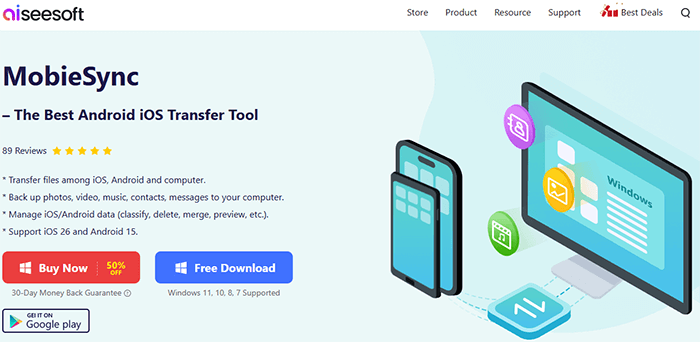
MobieSync est bien plus qu'un simple outil de transfert de données entre un téléphone et un PC. C'est un puissant logiciel de synchronisation mobile conçu pour vous aider à transférer, gérer et sauvegarder facilement vos fichiers sur iPhone, iPad, iPod touch, appareils Android et ordinateurs. Voici les principales fonctionnalités qui distinguent MobieSync :
Gérez et transférez sans effort plusieurs types de données, notamment : photos, vidéos, musique, mémos vocaux, contacts, messages, journaux d'appels.
Affichez et sélectionnez des fichiers spécifiques avant le transfert pour vous assurer de déplacer exactement ce dont vous avez besoin.
Convertissez les images HEIC (à partir d'iPhones) au format JPEG ou PNG pour une meilleure compatibilité sous Windows sans perte de qualité.
Créez des sonneries iPhone personnalisées (M4R) en utilisant votre musique préférée et transférez-les directement sur votre appareil.
Organisez facilement le contenu mobile en désordre tel que les albums photo, les listes de lecture de musique et les groupes de contacts en un seul clic.
Personnalisez le nom de votre appareil iOS à l'aide de MobieSync afin qu'il s'affiche exactement comme vous le souhaitez.
Affichez les détails techniques de votre appareil, notamment le type, la capacité de stockage, l'espace disponible et le numéro de série.
Sauvegardez toutes les données de votre téléphone sur un ordinateur en un clic et restaurez tout sur votre appareil lorsque vous en avez besoin.
MobieSync est conçu pour être polyvalent, mais comme tout logiciel, il présente des avantages et des limites. Voici une évaluation rapide :
MobieSync propose un essai gratuit, mais la plupart des fonctionnalités utiles ne sont disponibles que dans la version payante.
Permet un aperçu de base des fichiers et des transferts limités.
Débloque toutes les capacités de transfert, les fonctions de sauvegarde/restauration, la conversion HEIC, la création de sonneries et bien plus encore.
Les prix peuvent varier en fonction du type de licence :
Il propose également des licences multi-utilisateurs à partir de 79,96 $ (3 PC, à vie).
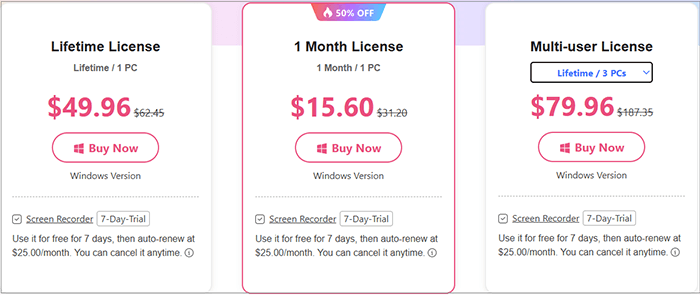
Bien que MobieSync offre de nombreuses fonctionnalités comme la sauvegarde des contacts, la création de sonneries et la conversion HEIC, nous nous concentrons ici sur l'une de ses fonctions les plus essentielles : le transfert de données entre deux téléphones. Voici les étapes à suivre pour transférer des photos d'un iPhone à un autre :
Étape 1. Après avoir installé MobieSync sur votre ordinateur, ouvrez le programme.
Étape 2. Utilisez des câbles USB pour connecter votre iPhone source et votre iPhone cible à l'ordinateur. MobieSync détectera automatiquement les appareils et affichera leurs informations sur l'interface principale.

Étape 3. Consultez la liste des appareils en haut au centre de la fenêtre. Assurez-vous que votre iPhone source est sélectionné. Si ce n'est pas le cas, cliquez sur le menu déroulant et sélectionnez manuellement l'appareil approprié.

Étape 4. Dans la barre latérale gauche, cliquez sur la catégorie « Photos ». Vous verrez les miniatures et les aperçus de toutes les photos stockées sur l'iPhone source.
Étape 5. Sélectionnez les photos à déplacer ou transférez-les toutes. Cliquez ensuite sur le bouton « Exporter vers l'appareil » pour lancer le transfert des photos de l'iPhone source vers l'iPhone cible.

Voici quelques expériences et opinions réelles d'utilisateurs sur MobieSync, soulignant à la fois ses points forts et ses domaines d'amélioration :
Je suis très satisfait de sa qualité de transfert exceptionnelle. Après plusieurs transferts de fichiers multimédias (images, vidéos et chansons), le processus s'est toujours déroulé sans problème. Je le recommande !
- Jack
« La meilleure alternative à iTunes. Je n'aime pas utiliser la synchronisation iTunes pour transférer toutes sortes de fichiers. Maintenant, MobieSync m'offre un moyen très pratique de transférer directement des données iOS , comme le fait Android . »
- David
« Bon logiciel pour le transfert de fichiers de base, mais j'ai rencontré des problèmes de connexion avec mon téléphone Samsung. De plus, l'essai gratuit ne m'a pas permis de tester pleinement toutes les fonctionnalités. »
- Emily R
Si vous recherchez un outil de transfert de données professionnel et fiable, essayez Coolmuster Mobile Transfer . Ce logiciel est spécialement conçu pour transférer des données directement entre téléphones, et prend en charge les appareils Android et iOS .
Coolmuster Mobile Transfer garantit un transfert de données sécurisé et sans perte. Que vous changiez de téléphone ou synchronisiez du contenu entre vos appareils, cette solution simple en un clic vous fait gagner du temps et de l'énergie.
Pourquoi choisir Mobile Transfer ?
Ici, nous allons vous montrercomment transférer des données d'un téléphone Android à un autre en utilisant l'alternative MobieSync :
01 Téléchargez et installez Mobile Transfer sur votre ordinateur. Lancez le programme une fois l'installation terminée.
02 Connectez vos deux appareils Android à l'ordinateur via des câbles USB. Assurez-vous que le débogage USB est activé sur les deux téléphones.

03 Vérifiez que votre ancien téléphone est défini comme appareil source. Si l'ordre est inversé, cliquez sur le bouton « Inverser » pour inverser les appareils source et de destination.

04 Choisissez les types de données que vous souhaitez transférer, comme les contacts, les messages, les photos ou les vidéos. Cliquez sur « Commencer la copie » pour commencer le transfert des données sélectionnées de votre ancien téléphone Android vers le nouveau.

Pour une procédure pas à pas détaillée, consultez notre didacticiel vidéo étape par étape ci-dessous.
MobieSync offre un transfert et une gestion pratiques des données sur iOS , Android et les ordinateurs, ce qui le rend idéal pour une utilisation quotidienne. Cependant, il présente des limites en termes de prise en charge des données des applications et de transfert sans fil.
Si vous recherchez un outil de transfert de téléphone à téléphone professionnel et facile à utiliser, Coolmuster Mobile Transfer est une excellente option qui prend en charge divers types de données et appareils avec des transferts rapides et stables.
Si vous avez des questions lors de l'utilisation du logiciel, n'hésitez pas à laisser un commentaire ci-dessous et nous ferons de notre mieux pour vous aider.
Articles connexes:
Quel est le meilleur logiciel de transfert de téléphone pour Android et iOS en 2025 ?
Tout ce que vous devez savoir sur l'application Clone Phone : un guide complet
Comment cloner un téléphone Android vers un autre ? 5 méthodes simples
Comment transférer des données d' Android vers Android sans fil en 7 méthodes

 Transfert de téléphone à téléphone
Transfert de téléphone à téléphone
 Test de MobieSync : vaut-il la peine d'essayer le transfert de données téléphoniques ?
Test de MobieSync : vaut-il la peine d'essayer le transfert de données téléphoniques ?





